Integrando POS di PayPal e Shopify puoi:
- importare tutti i prodotti da Shopify al tuo inventario POS di PayPal
- sincronizzare automaticamente su POS di PayPal le modifiche che hai apportato su Shopify
- sincronizzare automaticamente le modifiche alle scorte su e da entrambe le piattaforme
Prima di iniziare
Per ottenere il massimo dall'integrazione, ti consigliamo di verificare che le quantità delle scorte di Shopify siano aggiornate.
Come configurare l'integrazione Shopify
Collegare gli account
- Accedi al tuo account POS di PayPal su my.zettle.com
- Vai alla pagina delle Integrazioni my.zettle.com/apps

- Clicca sul tasto Shopify e poi su "Collega". Quando si apre la nuova pagina, aggiungi il tuo negozio Shopify e poi clicca su "Trova negozio".
Al momento, è possibile collegare un solo negozio Shopify.
- A questo punto vieni reindirizzato al tuo negozio Shopify, dove devi inserire i tuoi dati di accesso e poi cliccare su "Installa app". Ora verrai reindirizzato nuovamente su POS di PayPal.
Ignora pure il messaggio di Shopify che ti avvisa che l'app non è presente nell'elenco: significa solo che la nostra app non figura ancora nel marketplace di Shopify.
Configurare l'importazione e la sincronizzazione
Il tipo di configurazione che scegli adesso si applicherà a tutte le importazioni che effettuerai in futuro. Per esempio, se decidi di importare i prodotti senza prezzi, qualsiasi prodotto aggiunto su Shopify in un momento successo si sincronizzerà senza prezzo anche su POS di PayPal.
Inventario già esistente su POS di PayPal
Quando importi i prodotti di Shopify, hai due possibilità. Puoi aggiungerli all'inventario POS di PayPal già esistente oppure sostituire tutti i prodotti dell'inventario POS di PayPal con quelli di Shopify.
Il nostro consiglio è quello di sostituire l'inventario POS di PayPal con l'inventario Shopify, a meno che tu non voglia che molti prodotti di POS di PayPal non siano presenti su Shopify.
Se aggiungi i prodotti di Shopify al tuo inventario POS di PayPal già esistente e alcuni prodotti corrispondono, potrebbero crearsi dei doppioni.
Se decidi di sostituire tutto il tuo inventario con i prodotti di Shopify ma subito dopo cambi idea, puoi annullare l'importazione e ripristinare nuovamente i prodotti POS di PayPal.
Se il tuo inventario prodotti di POS di PayPal è vuoto, non verrà visualizzata questa opzione

Importare i prezzi
If your Shopify store and POS di PayPal store have the same currency, you can choose to import prices for your products. Una volta completata l'importazione, ricorda di modificare sempre i prezzi su Shopify in modo che vengano aggiornati anche su POS di PayPal.
Prezzi non importati
Se le valute non coincidono nei negozi Shopify e POS di PayPal, i prodotti verranno importati senza prezzi.
In caso di importazione senza prezzi, se lo desideri, puoi impostare manualmente prezzi diversi per i tuoi prodotti POS di PayPal.
Se su Shopify hai impostato i prezzi senza IVA, riceverai un avviso nel quale ti suggeriamo di non importare i prezzi. Questo perché i prezzi su POS di PayPal sono sempre comprensivi di IVA.
IVA
L'integrazione Shopify non importa né sincronizza l'IVA. Tutti i prodotti importati avranno l'aliquota IVA predefinita del tuo negozio POS di PayPal, che puoi però modificare manualmente su ciascun prodotto.

Avviare la sincronizzazione
Clicca sul tasto Sincronizza per avviare l'importazione e la sincronizzazione delle scorte. Nella pagina dell'elenco prodotti potrai seguirne l'avanzamento, annullare l'importazione in corso o annullarla subito dopo che è stata completata.

Tutto pronto per iniziare!
Importante: ricordati di aggiornare sempre i prodotti su Shopify, dato che gli aggiornamenti apportati su POS di PayPal verranno sovrascritti.
Ci sono solo due casi in cui le modifiche su POS di PayPal non vengono sovrascritte: quelle relative all'aliquota IVA e quelle relative ai prezzi, nel caso in cui decidessi di non importare i prezzi da Shopify.
Nota: quando aggiorni il campo del prezzo di costo in Shopify, il prodotto non verrà sincronizzato con POS di PayPal. Di conseguenza, devi aggiornare anche un altro campo in modo che Shopify invii l'evento aggiornato. Ad esempio, puoi aggiungere uno spazio al nome del prodotto.
Come scollegare l'integrazione
- Accedi al tuo account POS di PayPal su my.zettle.com
- Vai alla pagina delle Integrazioni my.zettle.com/apps e clicca sull'integrazione Shopify
- Clicca sul tasto scollega. Si aprirà una nuova finestra dove potrai scegliere se cancellare o mantenere i prodotti importati da Shopify
- Dopo aver cliccato sull'opzione desiderata, il tuo account POS di PayPal si scollegherà da Shopify
Domande Frequenti (FAQ)
Importazione e sincronizzazione
Ho sostituito i miei prodotti POS di PayPal con quelli di Shopify, ma adesso vorrei ripristinarli. Come posso annullare l'operazione?
Durante e subito dopo l'importazione puoi annullare l'operazione premendo annulla nel messaggio verde che appare nella configurazione e nell'elenco prodotti. A quel punto, tutto tornerà come prima dell'importazione.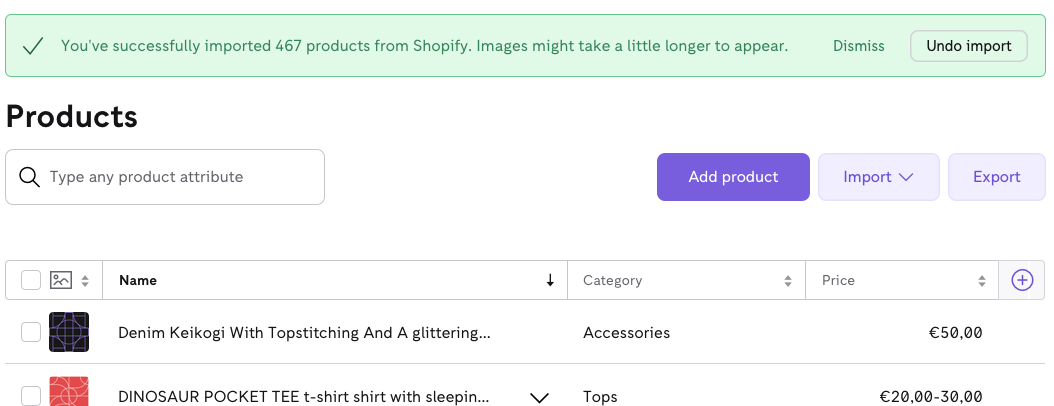
Come faccio a rimuovere tutti i prodotti importati da Shopify?
Scollega l'integrazione e seleziona l'opzione di rimuovere tutti i prodotti importati. Quando vorrai, potrai riconfigurare nuovamente l'integrazione.
Dopo l'importazione, si sono creati molti doppioni. Come faccio a eliminarli?
Se, prima dell'importazione, su Shopify e POS di PayPal ci sono gli stessi prodotti o molti prodotti identici, si creano dei doppioni. Scollega le integrazioni e seleziona l'opzione di rimuovere i prodotti importati da Shopify. A questo punto, aggiungi su Shopify tutti i prodotti che hai esclusivamente su POS di PayPal e poi configura di nuovo l'integrazione, selezionando l'opzione di sostituire il tuo inventario prodotti di POS di PayPal.
L'integrazione mi dice che la configurazione non è completa. Cosa devo fare?
Forse non hai completato tutti i passaggi nell'importazione dei prodotti. Clicca nell'integrazione e completa la configurazione.
Posso esportare i prodotti da POS di PayPal a Shopify?
No, al momento quest'operazione non è supportata.
Posso collegare più account POS di PayPal al mio negozio Shopify? / Posso collegare più negozi Shopify ai miei account POS di PayPal?
Puoi collegare un solo account POS di PayPal a un solo negozio Shopify.
Che differenza c'è tra sostituire e aggiungere i prodotti?
Se decidi di sostituire il tuo inventario prodotti, i prodotti dell'inventario POS di PayPal verranno sovrascritti dai prodotti importati da Shopify. Se invece scegli di aggiungere i prodotti, i prodotti dell'inventario Shopify verranno aggiunti ai prodotti dell'inventario POS di PayPal. Per evitare che si formino doppioni, usa l'opzione Sostituisci. Se hai aggiunto i prodotti ma non sei soddisfatto del risultato, scollega l'integrazione e riconfigurala di nuovo selezionando l'opzione Sostituisci.
Quali prodotti verranno importati?
Verranno aggiunti da Shopify tutti i prodotti. Ad ogni modo, verranno importati e sincronizzati solamente i livelli delle scorte del percorso predefinito di Shopify.
Perchè non posso importare i prodotti con i prezzi/Come faccio a importare i prodotti con i prezzi?
Se vuoi importare i prodotti con i prezzi, il tuo negozio Shopify deve avere la stessa valuta di quello POS di PayPal. Se le valute non corrispondono, tutti i prezzi dei prodotti importati su POS di PayPal saranno impostati sullo 0 e dovrai modificarli direttamente sulla nostra piattaforma.
Quali dati sui prodotti vengono importati e sincronizzati e quali no?
|
Shopify |
|
|
Nome prodotto |
✓ |
|
Descrizione prodotto |
✓ |
|
Prezzo* |
✓ |
|
Variante |
✓ |
|
Opzioni di varianti |
✓ |
|
Immagini dei prodotti |
✓ |
|
Livello delle scorte in magazzino** |
✓ |
|
SKU |
✓ |
|
Codice a barre |
✓ |
|
Peso |
✓ |
|
Collezioni |
x |
|
Venditore |
x |
|
Tipo di prodotto |
x |
|
Tag |
x |
|
Confronto prezzo |
x |
* Si può importare il prezzo solo se le due piattaforme hanno la stessa valuta
**Le scorte sono importate solo se tracciate su Shopify
Gestire i dati dei prodotti
Come viene gestita l'aliquota IVA?
POS di PayPal associa l'aliquota IVA predefinita del tuo negozio POS di PayPal a tutti i prodotti importati da Shopify. Se vendi prodotti con aliquote IVA differenti, aggiorna le aliquote una volta terminata l'importazione. Le modifiche all'IVA che apporti su Shopify o su POS di PayPal non vengono mai sovrascritte né sincronizzate. L'integrazione non comprende l'IVA.
Che informazioni prodotto devo gestire su Shopify?
Puoi gestire su Shopify tutte le informazioni prodotto, come al solito. Ad ogni modo, se modifichi l'IVA dei prodotti su Shopify, devi farlo anche su POS di PayPal. Se hai importato i prodotti senza prezzo, dovranno anche essere aggiornati su POS di PayPal separatamente.
Che informazioni prodotto devo gestire su POS di PayPal?
Ti consigliamo di gestire su Shopify tutte le informazioni relative ai prodotti importati da Shopify. Le uniche eccezioni sono le modifiche all'aliquota IVA, alla disponibilità del prodotto e al prezzo (se hai importato i prodotti senza prezzo). Ogni volta che aggiungi un nuovo prodotto su Shopify, su POS di PayPal devi modificare l'IVA, se necessario, e il prezzo, se hai importato i prodotti senza prezzo.
Come faccio ad aggiungere un prodotto che non voglio vendere con Shopify?
Aggiungi il prodotto su POS di PayPal, non verrà sincronizzato su Shopify.
Cosa succede se aggiungo un nuovo prodotto su POS di PayPal?
Se aggiungi un nuovo prodotto su POS di PayPal, non verrà aggiunto su Shopify quindi, se usi l'integrazione, ti consigliamo di aggiungere i nuovi prodotti su Shopify.
Cosa succede se aggiorno un prodotto su POS di PayPal?
Le modifiche apportate su POS di PayPal non si aggiornano sul negozio Shopify. Questo vale per tutti i prodotti, che siano stati importati da Shopify oppure no. Inoltre, le modifiche apportate su POS di PayPal verranno sovrascritte la prossima volta che aggiornerai il prodotto su Shopify.
Cosa succede se aggiorno un prodotto su Shopify?
Se aggiorni un prodotto su Shopify, si aggiornerà automaticamente anche su POS di PayPal.
Ho aggiornato un prodotto su Shopify. Quando vedrò apparire la modifica su POS di PayPal?
Le modifiche apportate su Shopify aggiornano POS di PayPal quasi immediatamente.
Nell'inventario mancano alcuni prodotti, cosa posso fare?
Cerca su Shopify il prodotto mancante e apporta una piccola modifica (per esempio al nome) per avviare nuovamente la sincronizzazione. Poi controlla l'inventario POS di PayPal per vedere se è apparso il prodotto.
Se il prodotto non è ancora apparso nell'inventario POS di PayPal, contatta l'Assistenza.
Come faccio a sapere quali prodotti sono importati da Shopify?
Se provi a modificare un prodotto sull'app POS di PayPal o su my.zettle.com, apparirà un banner con un messaggio di avviso che ti ricorda di modificare il prodotto su Shopify.
Come faccio a nascondere i prodotti importati da Shopify su POS di PayPal?
Non puoi nascondere i prodotti importati da Shopify. Se visualizzarli ti crea confusione, puoi spostarli in una cartella per avere tutto più in ordine.
Gestire le scorte e le vendite
Posso disabilitare il monitoraggio delle scorte?
No. Con questa integrazione, le scorte verranno sempre sincronizzate tra le piattaforme.
Se vendo su Shopify, le scorte verranno aggiornate su POS di PayPal?
Sì. Se c'è un ordine su Shopify, si aggiornerà il numero delle scorte anche su POS di PayPal.
Se vendo su POS di PayPal, le scorte verranno aggiornate su Shopify?
Sì. Effettuando una vendita o un rimborso su POS di PayPal, si aggiornerà anche il numero delle scorte di Shopify.
Tieni presente che le scorte si aggiornano nel percorso predefinito di Shopify.
Cosa succede se aggiorno manualmente le scorte su Shopify/POS di PayPal?
Indipendentemente da dove aggiorni le scorte, le modifiche si rifletteranno sull'altra piattaforma.
Come vengono gestiti più percorsi delle scorte nell'integrazione?
Al momento, viene sincronizzato solo il percorso predefinito.
Shopify riceve una commissione sulle vendite effettuate su POS di PayPal?
No. Le vendite effettuate su POS di PayPal aggiornano le scorte su Shopify, ma non vengono considerate una vendita.